كيفية منع تتبع الويب على متصفحك المفضل باستخدام وضع التصفح المتخفي
نشرت: 2022-01-29ترغب الشركات والمعلنون والمطورون عبر الإنترنت في تتبع أنشطتك وإجراءاتك عبر الإنترنت من أجل تقديم إعلانات مستهدفة لك. يفعلون ذلك عن طريق تحليل ملفات تعريف الارتباط والبيانات الأخرى التي تم إنشاؤها كجزء من محفوظات الاستعراض الخاصة بك. بطبيعة الحال ، يرفض الكثير من الناس هذا التكتيك باعتباره انتهاكًا لخصوصيتهم على الإنترنت.
لمساعدتك على التصفح بشكل أكثر خصوصية ، تقدم جميع المتصفحات الرئيسية خيار تصفح خاص يمحو ملفات تعريف الارتباط وبيانات التتبع الأخرى بمجرد إغلاق نافذة المتصفح. هذا يمنع الشركات من التقاط محفوظات الاستعراض الخاصة بك.
وضع التصفح المتخفي ليس مثاليًا ، نظرًا لأن مواقع الويب التي تزورها لا يزال بإمكانها تتبعك ويمكن لمزود خدمة الإنترنت الخاص بك الاحتفاظ بسجل لجميع مواقع الويب التي تتصفحها. ومع ذلك ، فإن تصفح الويب في هذا الوضع لا يزال أحد أسهل الطرق للبقاء خاصًا عبر الإنترنت ، لا سيما أنه سهل الاستخدام ولا يتطلب برنامجًا أو خدمة أخرى مثل VPN.
إليك كيفية استخدام نافذة تصفح خاصة في متصفحك المفضل.
وضع التصفح المتخفي في Chrome
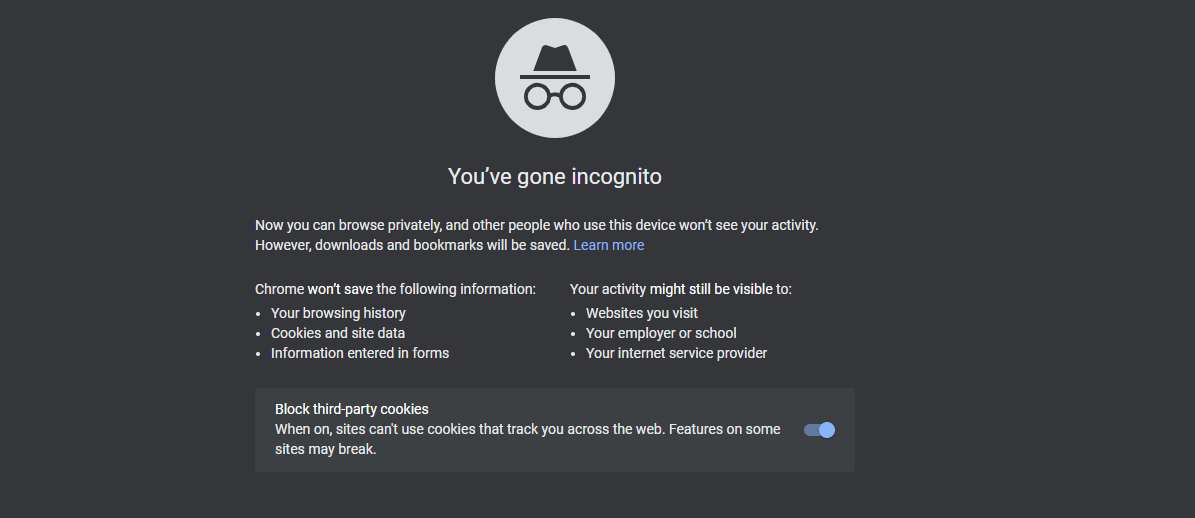
لفتح صفحة في وضع التصفح المتخفي في Chrome ، انقر فوق أيقونة ثلاثية النقاط في الجزء العلوي الأيمن وحدد نافذة جديدة للتصفح المتخفي ، أو اضغط على Ctrl + Shift + N. تنبثق نافذة جديدة مع مظهر داكن وإشعار: "لقد ذهبت إلى وضع التخفي". تشرح الطباعة الدقيقة إيجابيات وسلبيات وضع التصفح المتخفي. بشكل افتراضي ، يتم تعطيل ملفات تعريف ارتباط الطرف الثالث (التي تُستخدم لتتبعك عبر مواقع مختلفة).
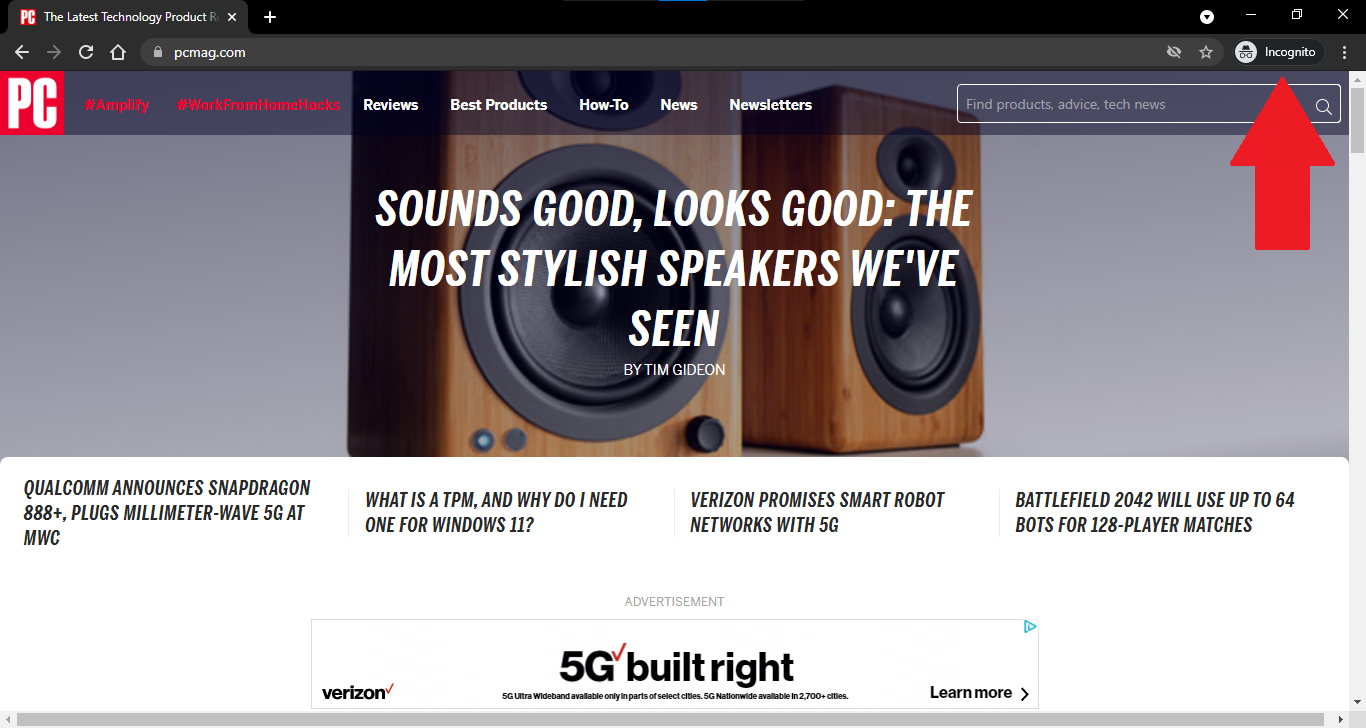
من هنا ، يمكنك فتح صفحة الويب التي ترغب في زيارتها على انفراد واستخدامها كالمعتاد. سيستمر فتح أي علامات تبويب جديدة تطلقها لمواقع إضافية في وضع التصفح المتخفي. يمكنك معرفة أنك في وضع التصفح المتخفي لأن حقل العنوان وشريط العنوان يستمران في الظهور بسمة داكنة ، ويظهر رمز التصفح المتخفي في الجزء العلوي الأيمن.
إذا واجهت مشكلة أثناء استخدام موقع معين في وضع التصفح المتخفي ، فحاول تمكين ملفات تعريف الارتباط للجهات الخارجية لمعرفة ما إذا كان قد تم حل المشكلة أم لا.

قد تجد أن واحدًا أو أكثر من ملحقاتك غير متاح في وضع التصفح المتخفي. هذا لأن بعض الإضافات يمكنها تسجيل محفوظات الاستعراض الخاصة بك ، لذلك يتم تعطيلها افتراضيًا. إذا كنت بحاجة إلى استخدام امتداد معين أثناء التواجد في وضع التصفح المتخفي ، فانقر على أيقونة ثلاثية النقاط وافتح المزيد من الأدوات> الامتدادات . انقر فوق الزر " تفاصيل " للملحق ثم قم بتشغيل مفتاح " السماح في وضع التصفح المتخفي ".
عند الانتهاء من وضع التصفح المتخفي ، انقر فوق زر التصفح المتخفي في الجزء العلوي الأيمن وحدد إغلاق وضع التصفح المتخفي ، أو أغلق المتصفح ببساطة.
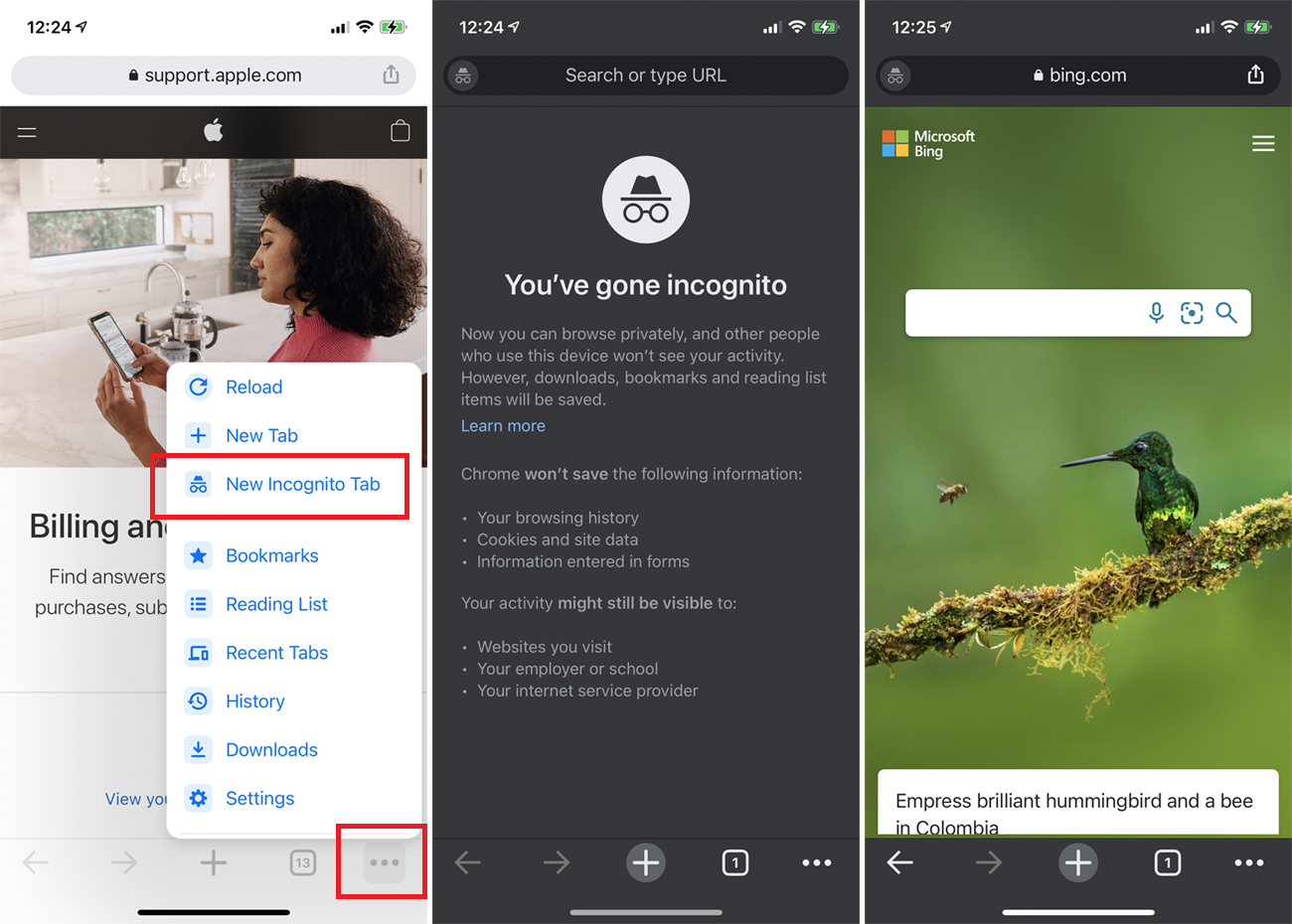
للحصول على إصدار الجوال من Chrome ، انقر فوق أيقونة ثلاثية النقاط في أعلى اليمين (Android) أو أسفل اليمين (iOS) وحدد علامة تبويب جديدة للتصفح المتخفي . تشرح صفحة "لقد ذهبت إلى وضع التخفي" ذات المظهر الداكن كيفية عمل وضع التصفح المتخفي. يمكنك بعد ذلك تصفح الويب كما تفعل عادةً ؛ سيظل رمز التصفح المتخفي في شريط الأدوات العلوي أثناء جلستك.
يمكن لأولئك الذين يستخدمون iPhone أو iPad النقر فوق رمز الإضافة (+) لفتح علامات تبويب جديدة للتصفح المتخفي. على الرغم من ذلك ، سيتعين على مستخدمي Android فتح قائمة ثلاثية النقاط واختيار علامة تبويب جديدة للتصفح المتخفي . انقر فوق رمز علامة التبويب في قائمة Chrome لعرض جميع علامات تبويب التصفح المتخفي. هنا ، يمكن لمستخدمي iPhone إغلاقهم واحدًا تلو الآخر أو النقر فوق إغلاق الكل . تحتوي أجهزة Android على إشعار وضع التصفح المتخفي في قائمة الإعدادات المنسدلة. انقر فوقه لإغلاق جميع نوافذ التصفح المتخفي.
نافذة فايرفوكس الخاصة
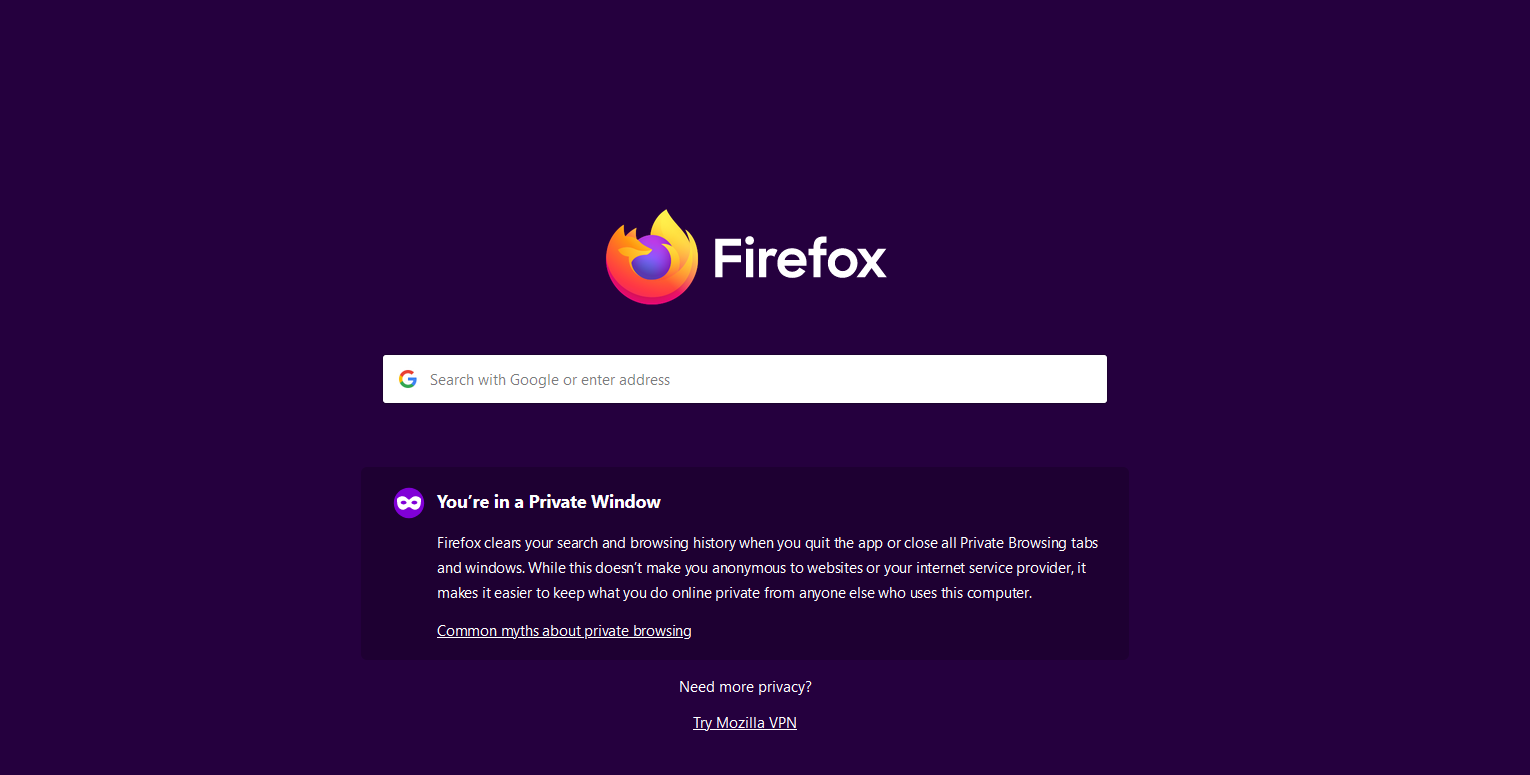
لفتح صفحة بشكل خاص في Firefox ، انقر فوق قائمة الهامبرغر في الزاوية العلوية اليمنى وحدد نافذة خاصة جديدة . تفتح صفحة بمظهر داكن وإشعار: "أنت في نافذة خاصة". لمعرفة المزيد حول التصفح الخاص في Firefox ، انقر فوق الرابط الخرافات الشائعة حول التصفح الخاص .
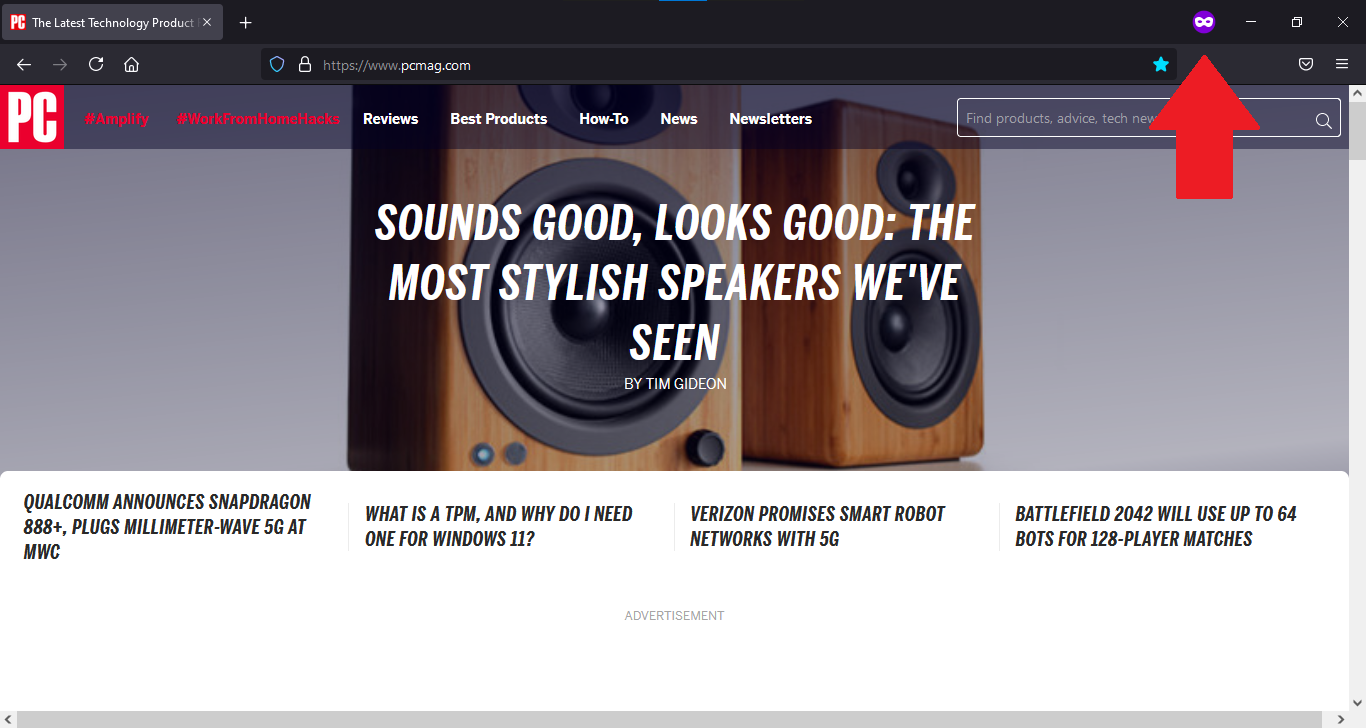
افتح صفحة الويب التي تريد استخدامها في الوضع الخاص. ستكون كل صفحة تالية تفتحها في علامة تبويب جديدة في الوضع الخاص أيضًا. كدليل بصري ، يتضمن عنوان الصفحة عبارة (استعراض خاص) ، ويظهر رمز استعراض خاص في الجزء العلوي الأيمن.
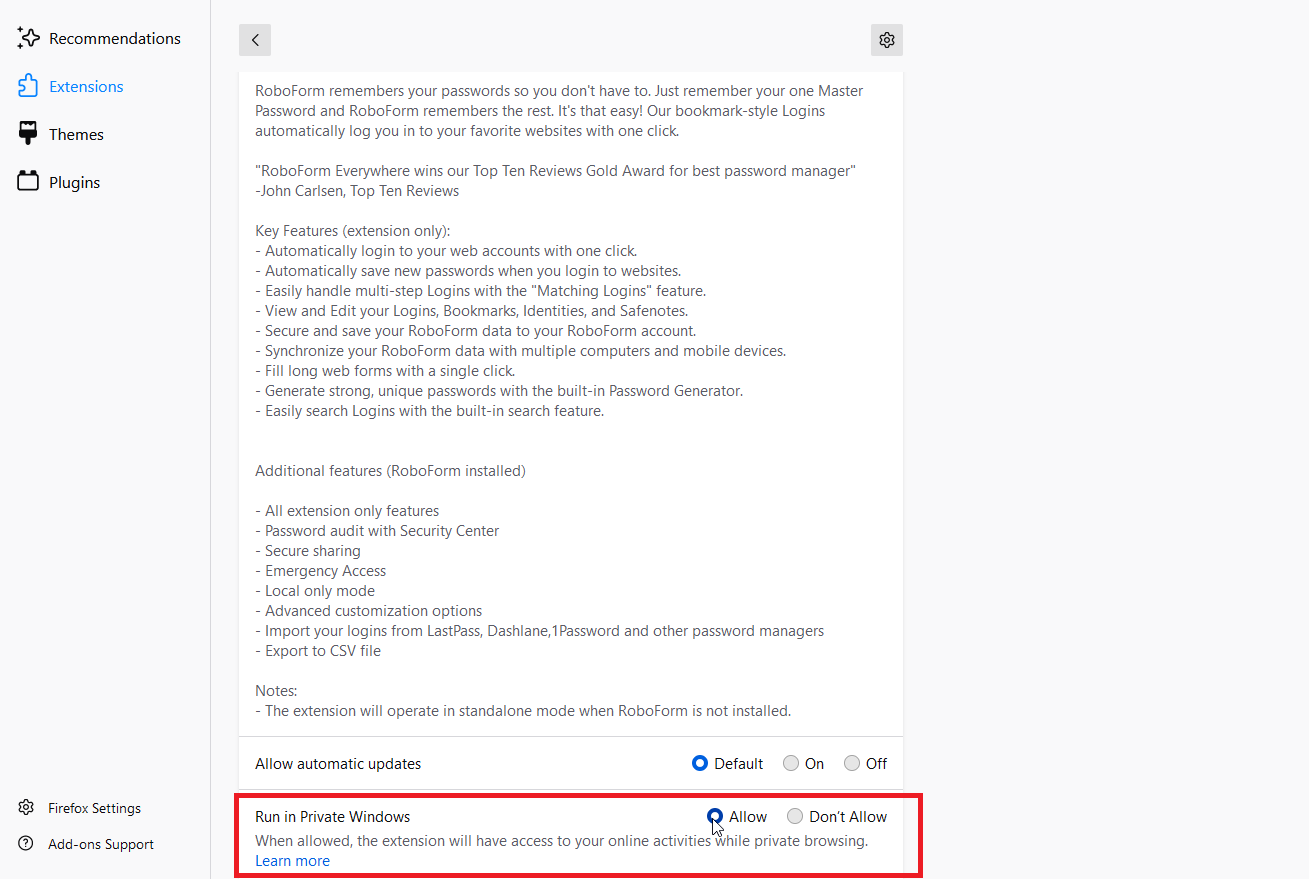
يتم إيقاف تشغيل الإضافات في Firefox افتراضيًا في وضع التصفح الخاص. لاستخدام امتداد معطل في هذا الوضع ، انقر فوق رمز الهامبرغر وانتقل إلى الوظائف الإضافية والسمات> الامتدادات . انقر فوق رمز علامة القطع للملحق الذي تريد تمكينه وحدد إدارة . حدد السماح بجوار التشغيل في Windows الخاص .

إذا كنت تريد فتح نافذة تصفح عادية وأنت لا تزال في وضع التصفح الخاص ، فافتح قائمة الهامبرغر وانقر فوق نافذة جديدة أو اضغط على Ctrl + N. يمكنك ببساطة إغلاق نافذة التصفح عندما يحين وقت إنهاء جلسة التصفح الخاصة بك.
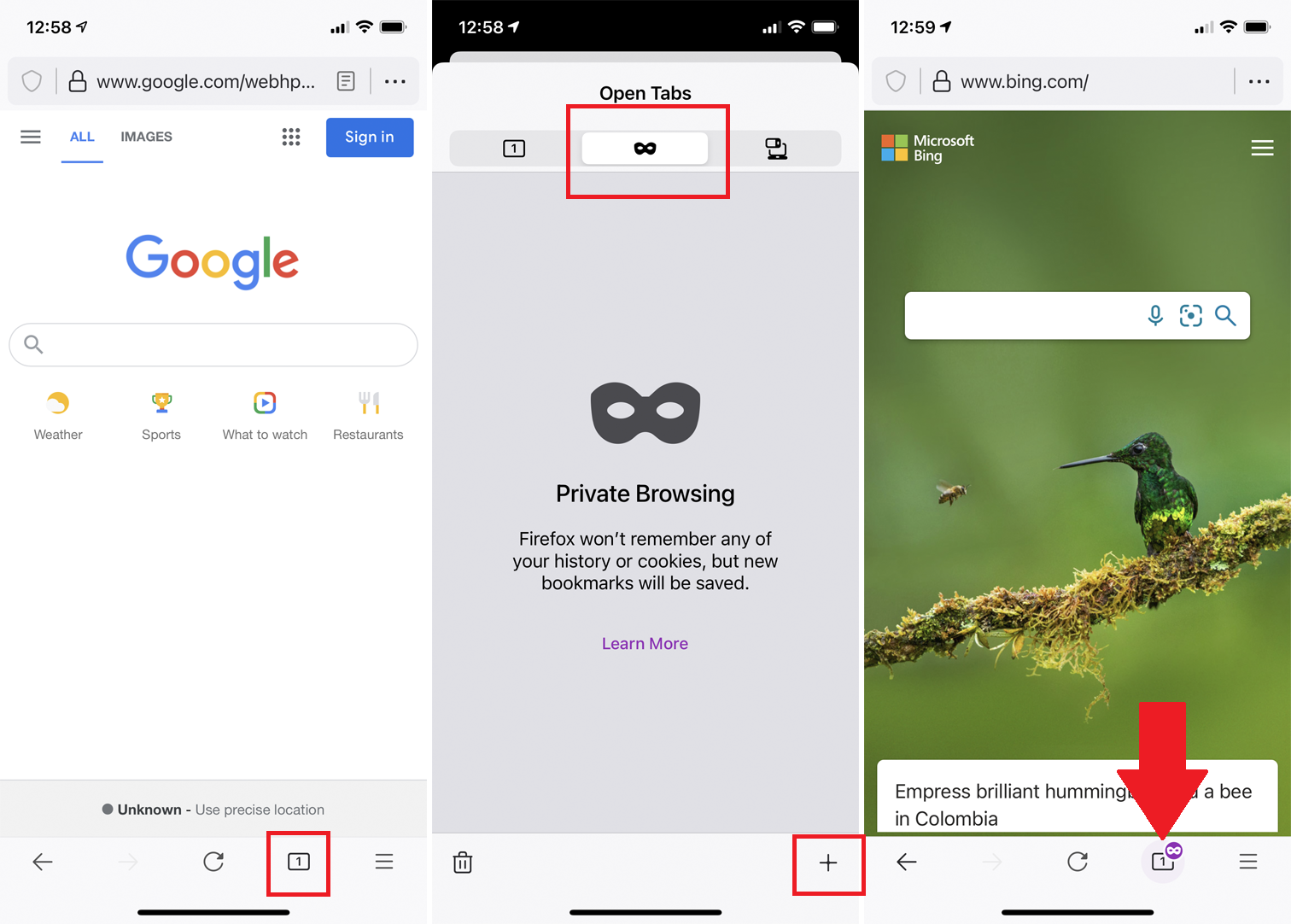
في Firefox للجوال ، انقر فوق رمز علامة التبويب ، ثم انقر فوق رمز القناع لفتح وضع التصفح الخاص. انقر فوق رمز الإضافة (+) أو الرمز الخاص للبحث في الوضع الخاص. اتبع نفس الخطوات لفتح صفحات إضافية في هذا الوضع.
للإشارة إلى أنك تتصفح في وضع التصفح الخاص ، يعرض iOS رمز القناع بالقرب من رمز رقم علامة التبويب ، ويعرض iPadOS رمز القناع في الزاوية العلوية اليسرى ، ويعرض Android شريط العناوين باللون الأرجواني.
التصفح الخاص بالحافة
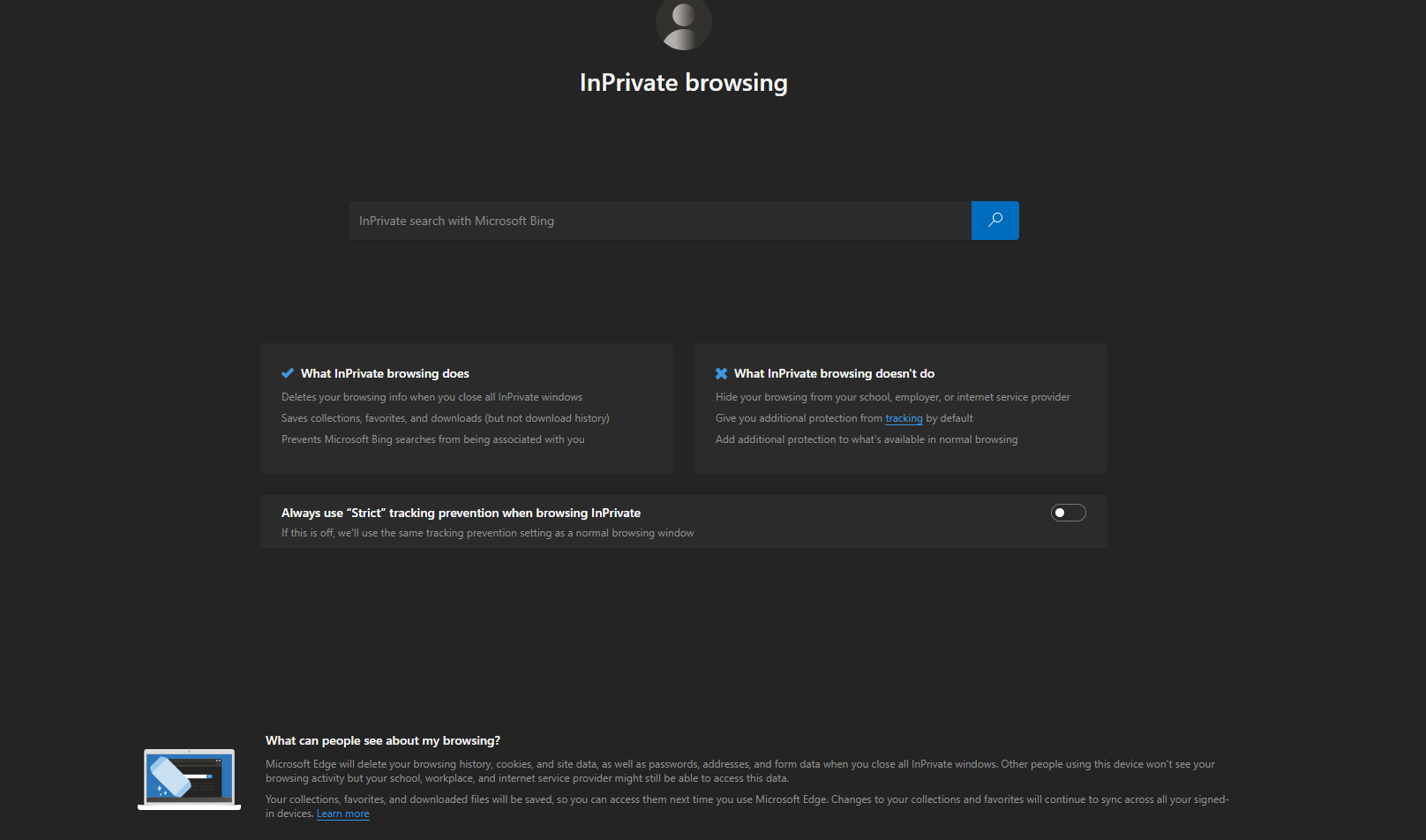
في Edge ، انقر فوق أيقونة ثلاثية النقاط في الجزء العلوي الأيمن وحدد New inPrivate Window ، أو اضغط على Ctrl + Shift + N. يتم فتح صفحة استعراض InPrivate بسمة داكنة وتفاصيل حول ما يفعله استعراض InPrivate وما لا يفعله. يتيح لك أحد الخيارات تمكين حماية التعقب "الصارمة" في وضع InPrivate ، والذي يحظر معظم أدوات التعقب ولكنه قد يمنعك من استخدام مواقع معينة بشكل كامل.
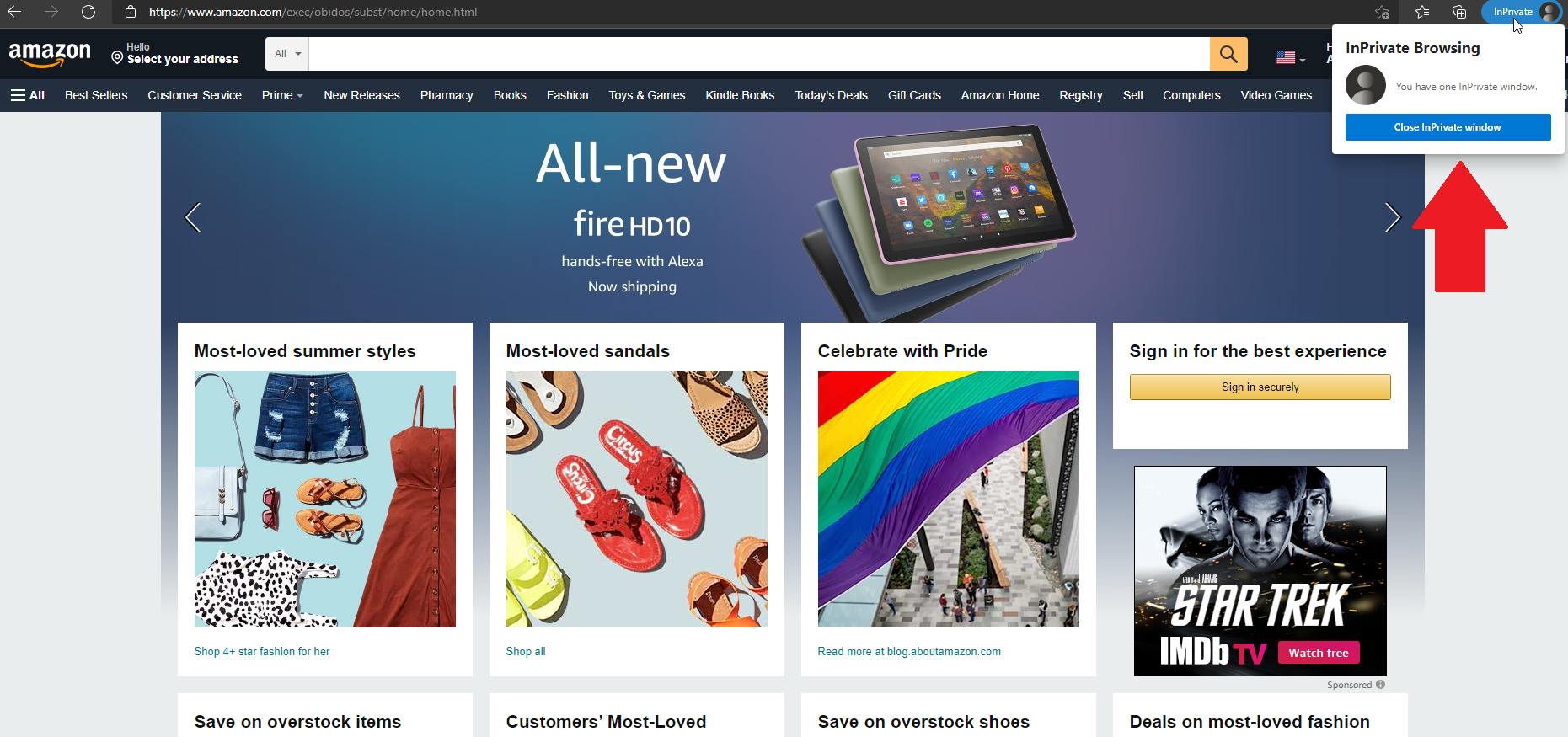
افتح الصفحة التي تريد استخدامها بشكل خاص. ستظهر كل علامة تبويب جديدة تفتحها في وضع InPrivate مع عرض أيقونة InPrivate في الجزء العلوي الأيمن. يمكنك الخروج من وضع InPrivate وإغلاق جميع النوافذ الخاصة بالنقر فوق أيقونة InPrivate وتحديد إغلاق نافذة InPrivate .
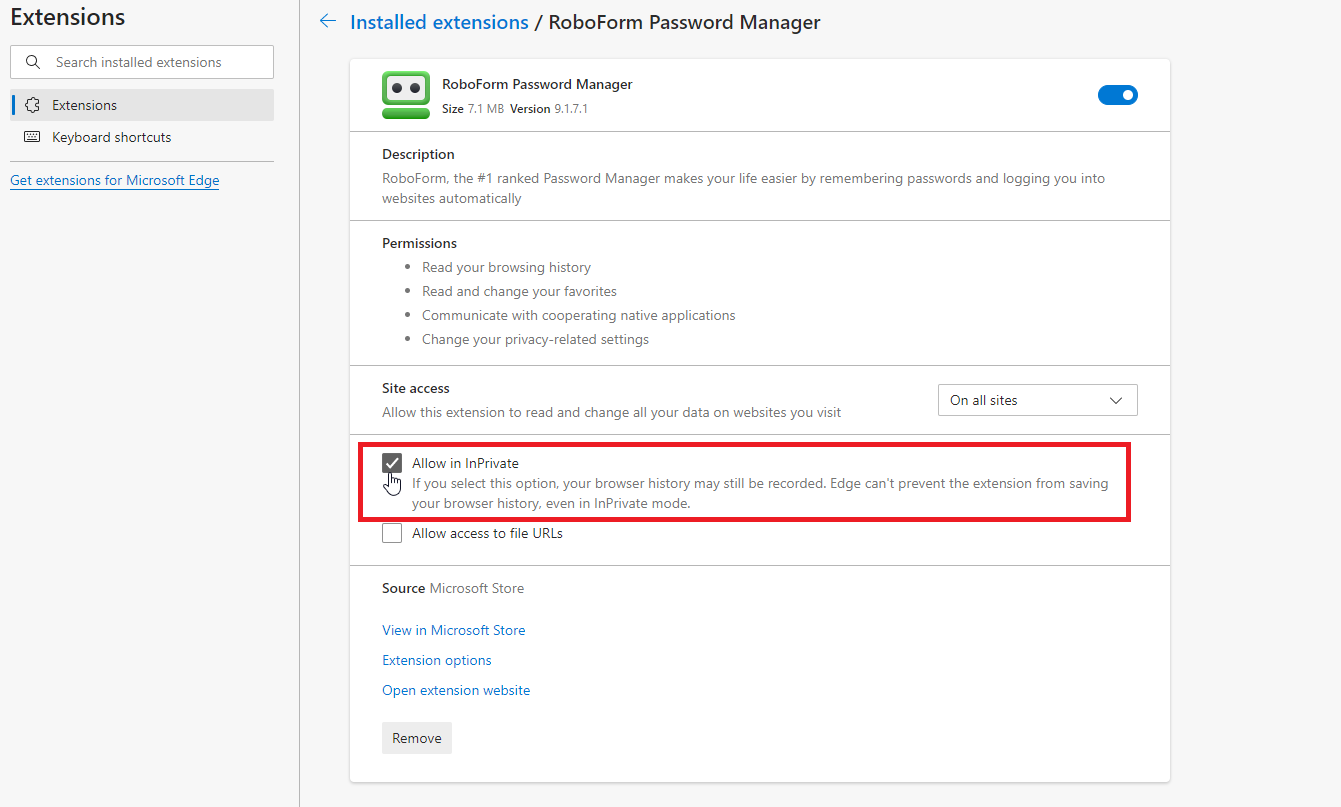
إذا كنت بحاجة إلى استخدام ملحق أثناء وجودك في الوضع الخاص ، فانقر فوق أيقونة ثلاثية النقاط وانتقل إلى الامتدادات. انقر فوق الارتباط "تفاصيل" للملحق الذي تريد تمكينه وحدد المربع "السماح في InPrivate".
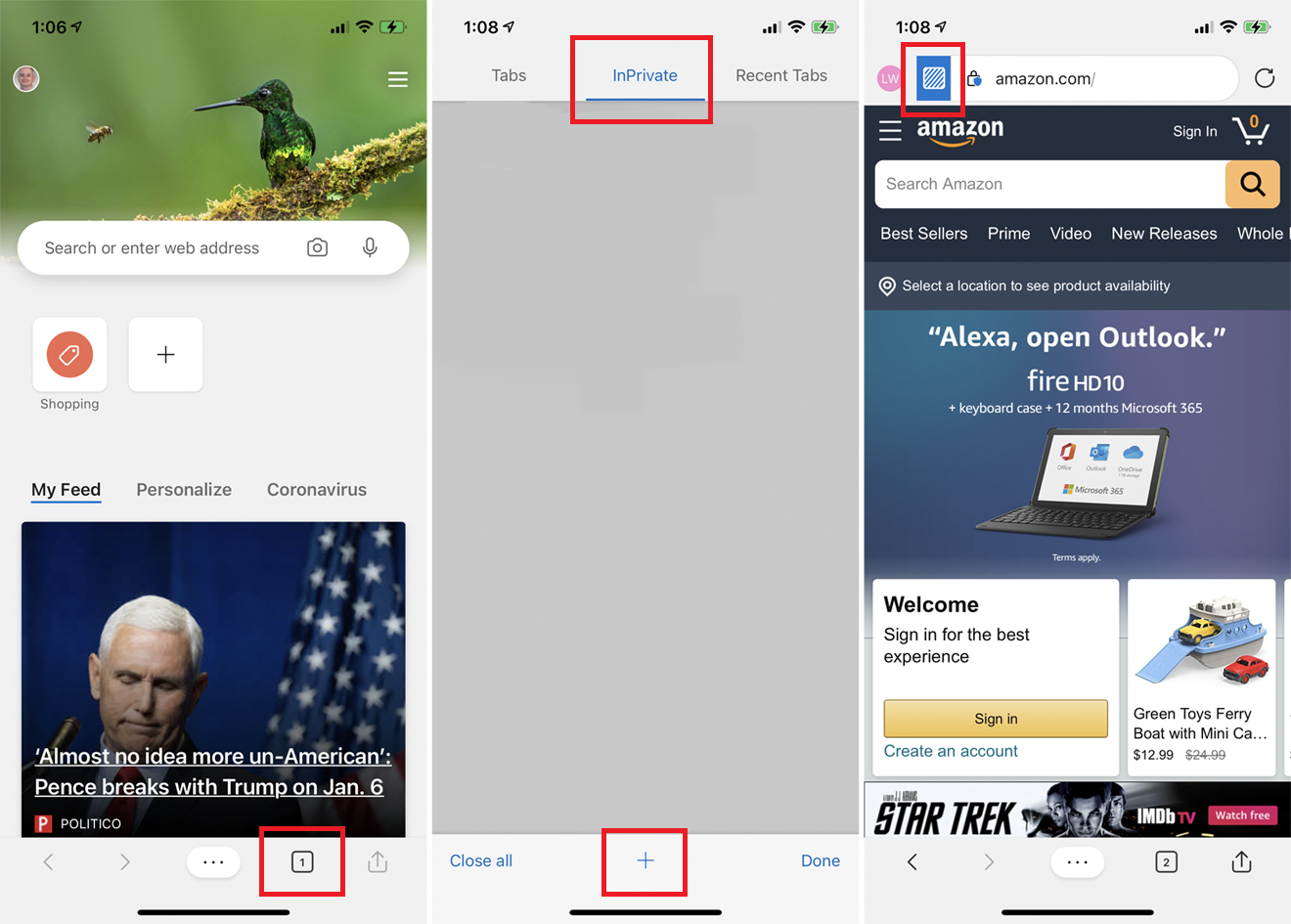
في تطبيق Edge ، انقر فوق رمز علامة التبويب واختر عنوان InPrivate . انقر فوق رمز الإضافة (+) لفتح أي صفحات جديدة ترغب في عرضها في وضع InPrivate. يشير Edge إلى أنه يتم عرض الصفحة في وضع InPrivate من خلال أيقونة زرقاء على الحافة اليسرى من شريط العناوين.
ارجع إلى صفحة علامة التبويب InPrivate وانقر فوق إغلاق الكل للخروج من جميع جلسات تصفح InPrivate.
التصفح الخاص في Safari
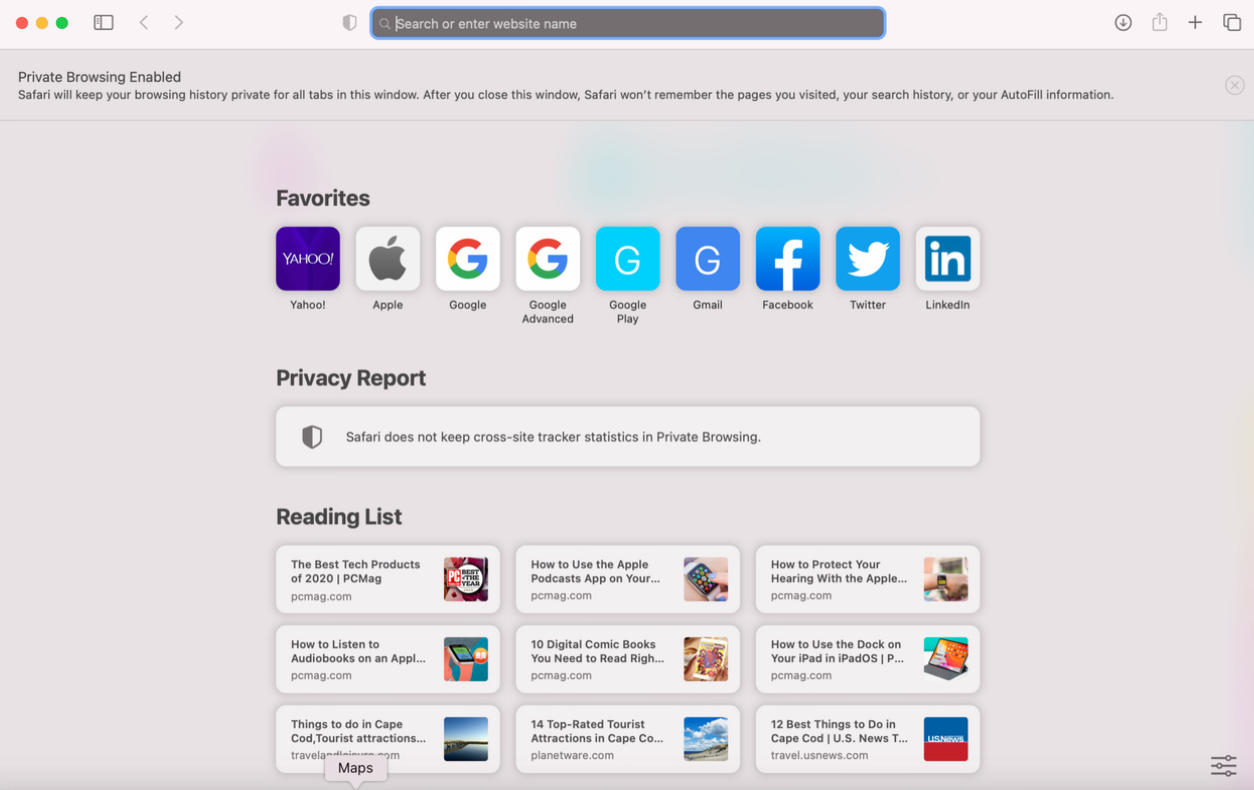
لفتح صفحة بشكل خاص في Safari على macOS ، انقر فوق ملف> نافذة خاصة جديدة ، أو اضغط على Shift + Command + N. تخبرك الصفحة الناتجة بأنه تم تمكين التصفح الخاص وتعرض حقل العنوان بخلفية رمادية. كن حذرًا هنا ؛ إذا كان لديك الوضع المظلم قيد التشغيل ، فلن تكون هناك طريقة واضحة لمعرفة الفرق بين نافذة التصفح الخاصة والنافذة العادية.
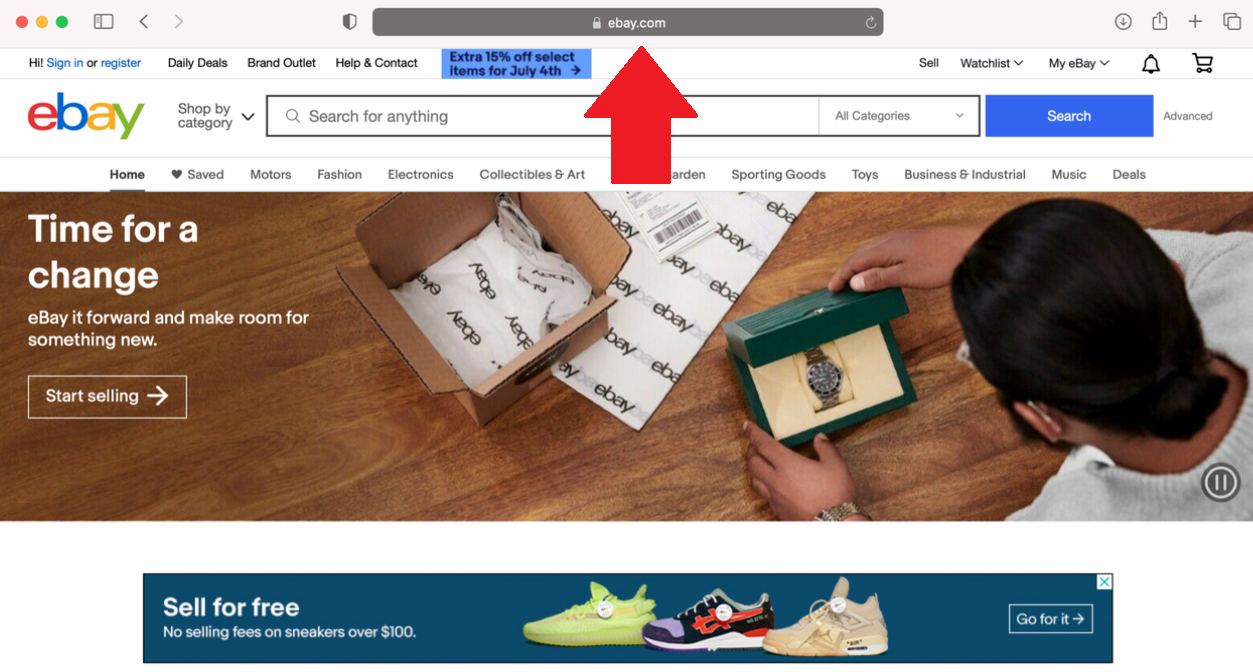
افتح الصفحة التي تريد عرضها بشكل خاص. ستظل كل علامة تبويب جديدة تفتحها في الوضع الخاص. عند الانتهاء ، أغلق Safari للخروج من التصفح الخاص.
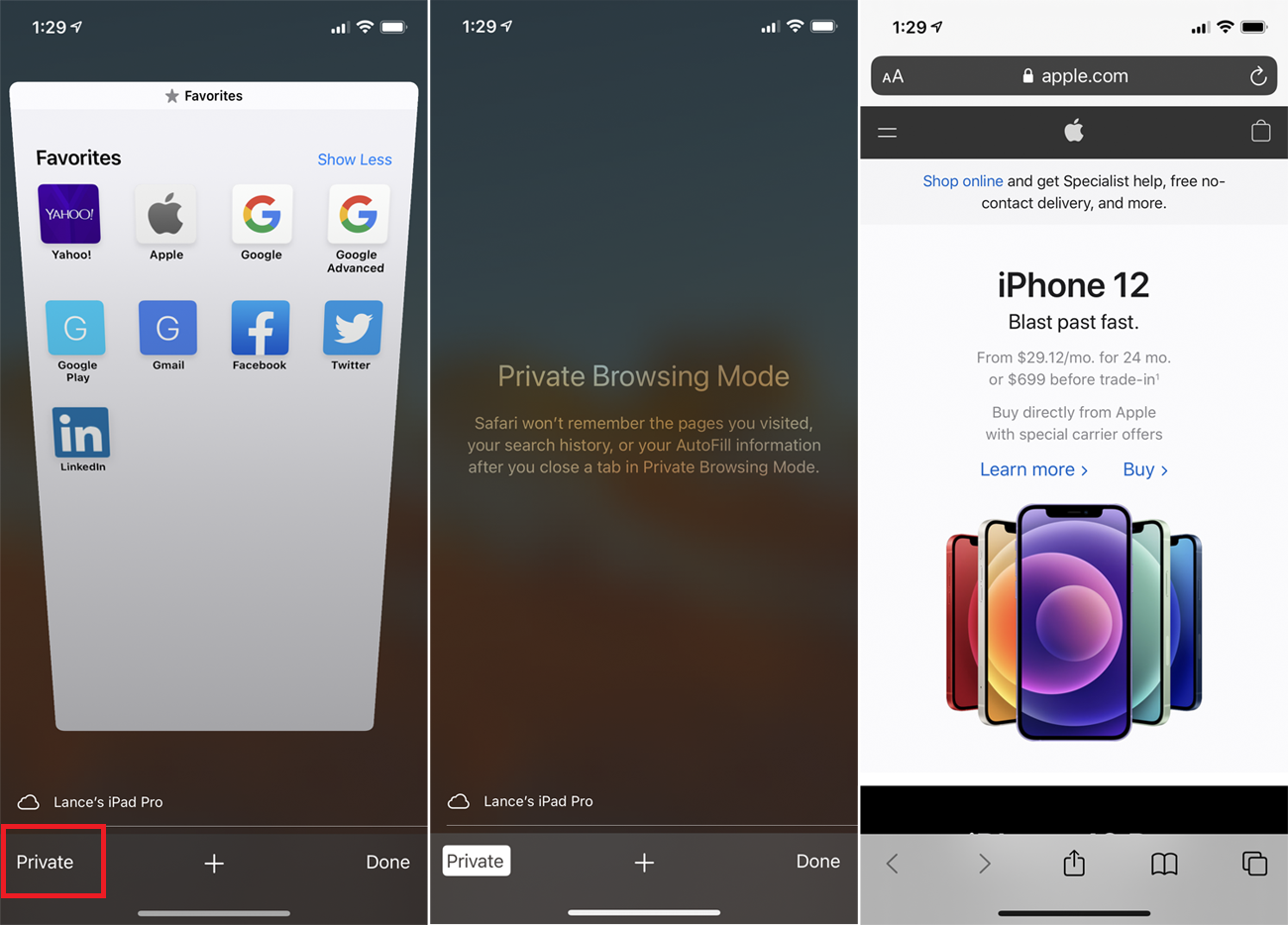
بالنسبة إلى Safari على جهاز iPhone أو iPad ، اضغط على أيقونة علامة التبويب ، ثم حدد خاص . في صفحة وضع التصفح الخاص ، انقر فوق رمز علامة الجمع (+) لفتح علامة تبويب تصفح خاص جديد. من هناك ، يمكنك النقر فوق رمز علامة التبويب ثم رمز علامة الجمع (+) لفتح أي صفحات أخرى في وضع التصفح الخاص. تعرض كل صفحة تفتحها بهذه الطريقة شريط العناوين بخلفية رمادية.
يمكنك التبديل بين التصفح الخاص والمتصفح. اضغط على أيقونة علامة التبويب واضغط على خاص لإجراء التبديل. ستظل جميع علامات التبويب مفتوحة حتى تقوم بإغلاقها يدويًا.
